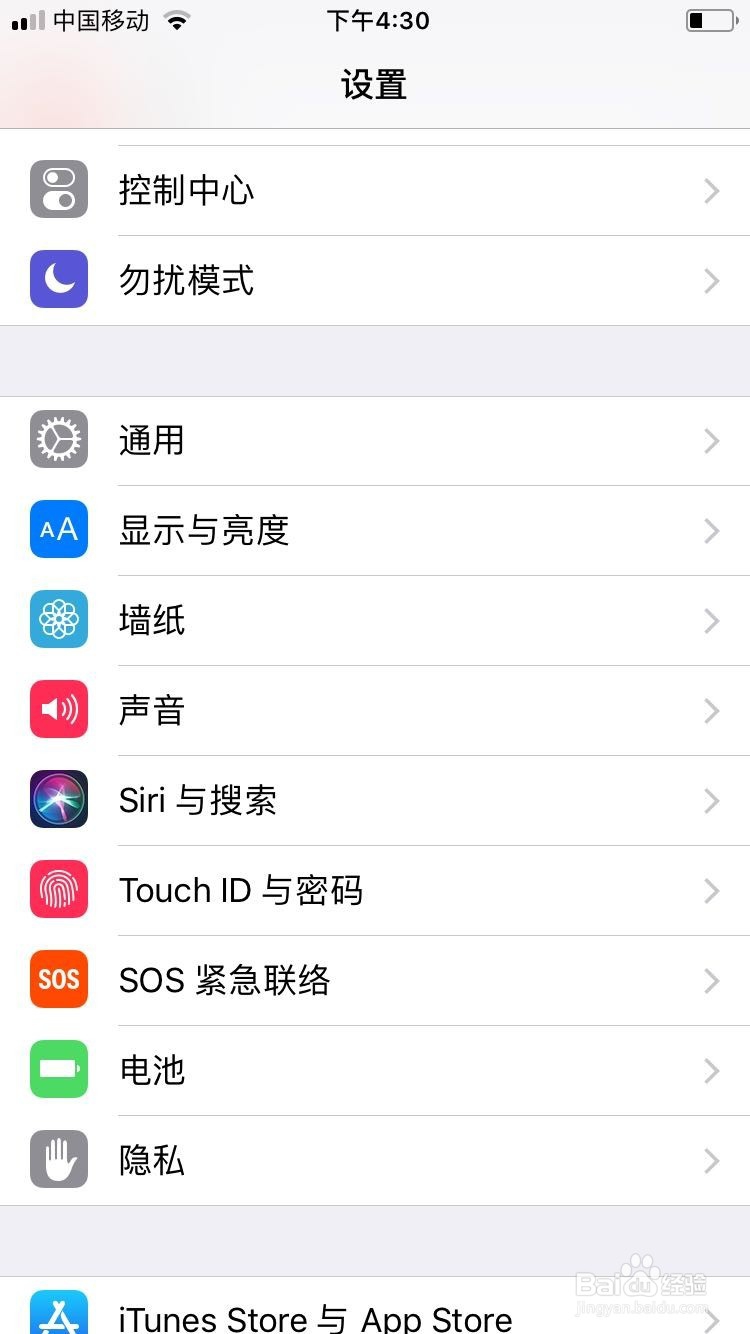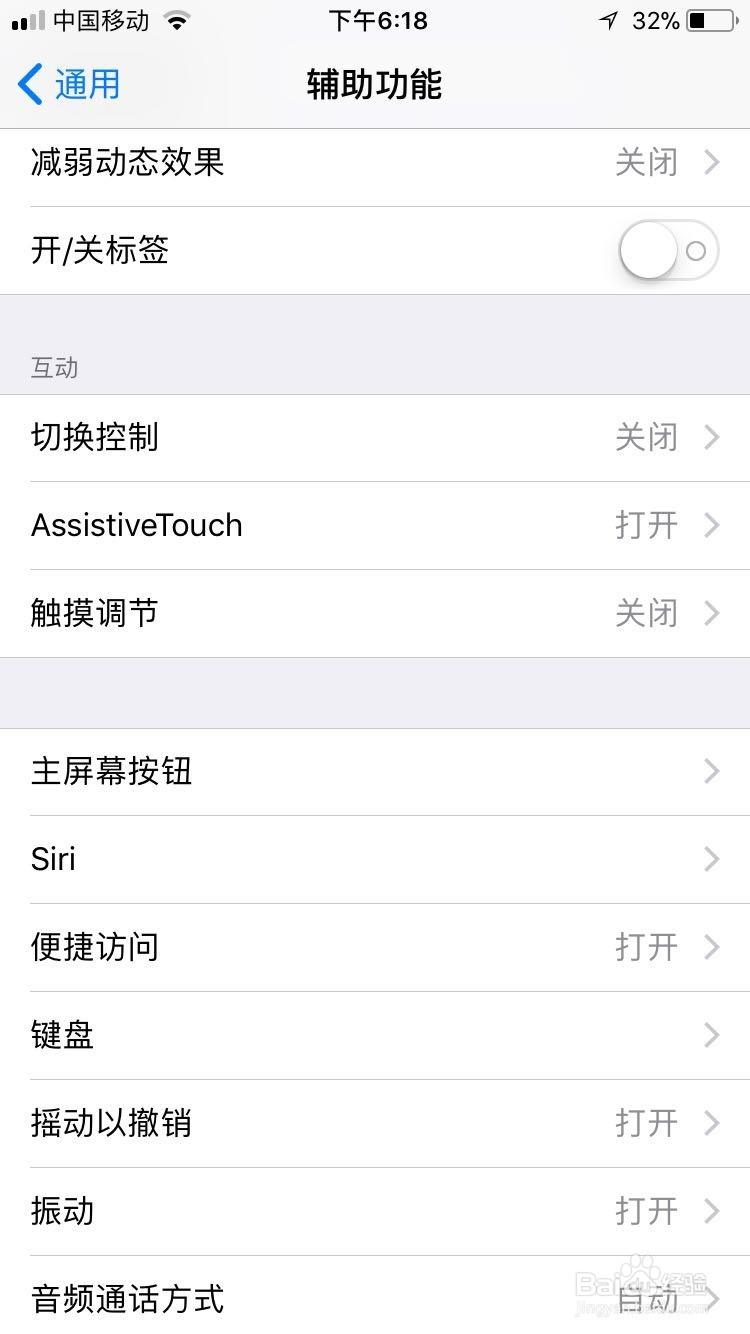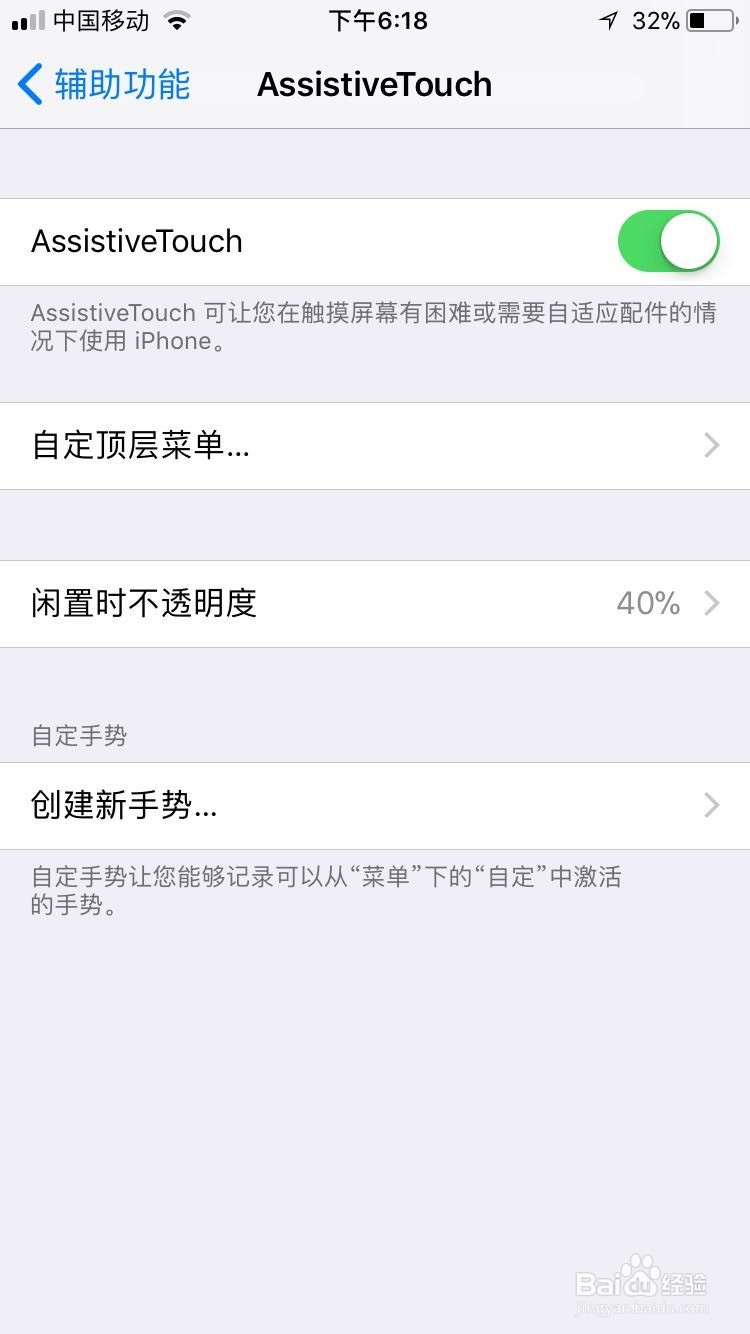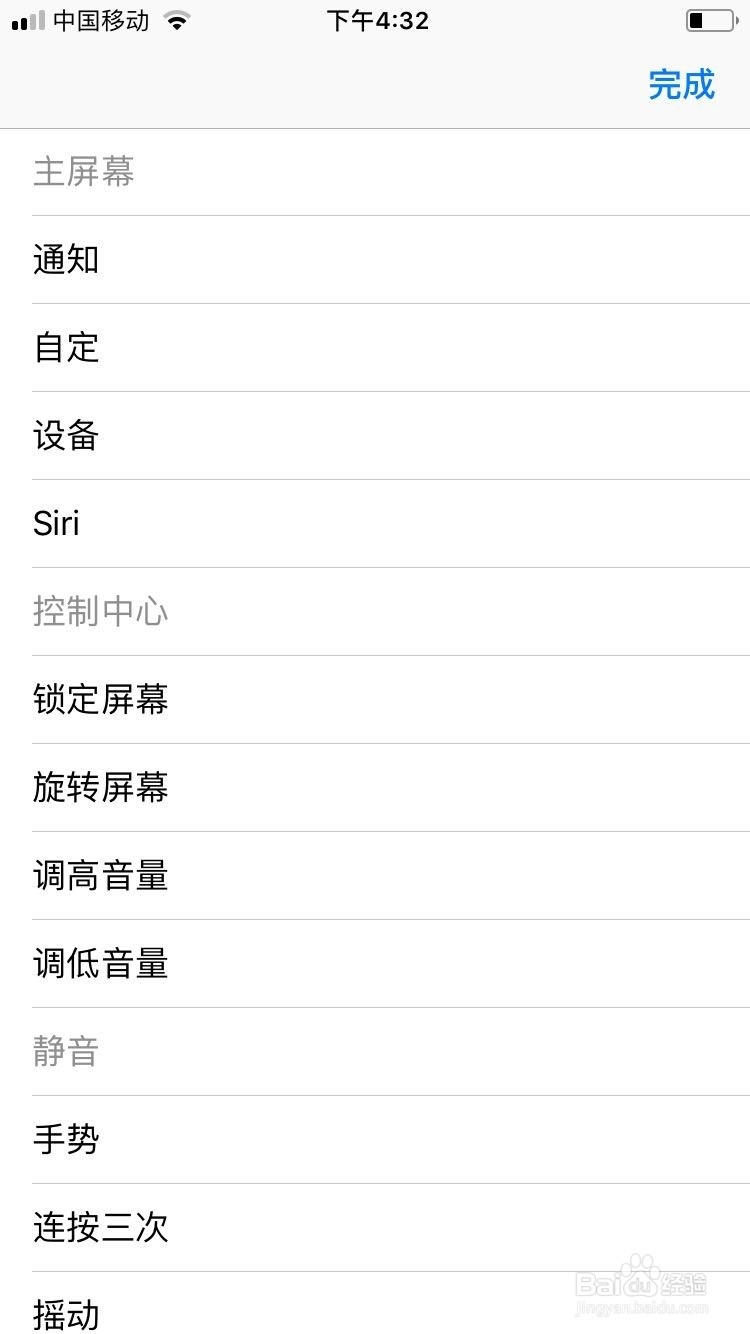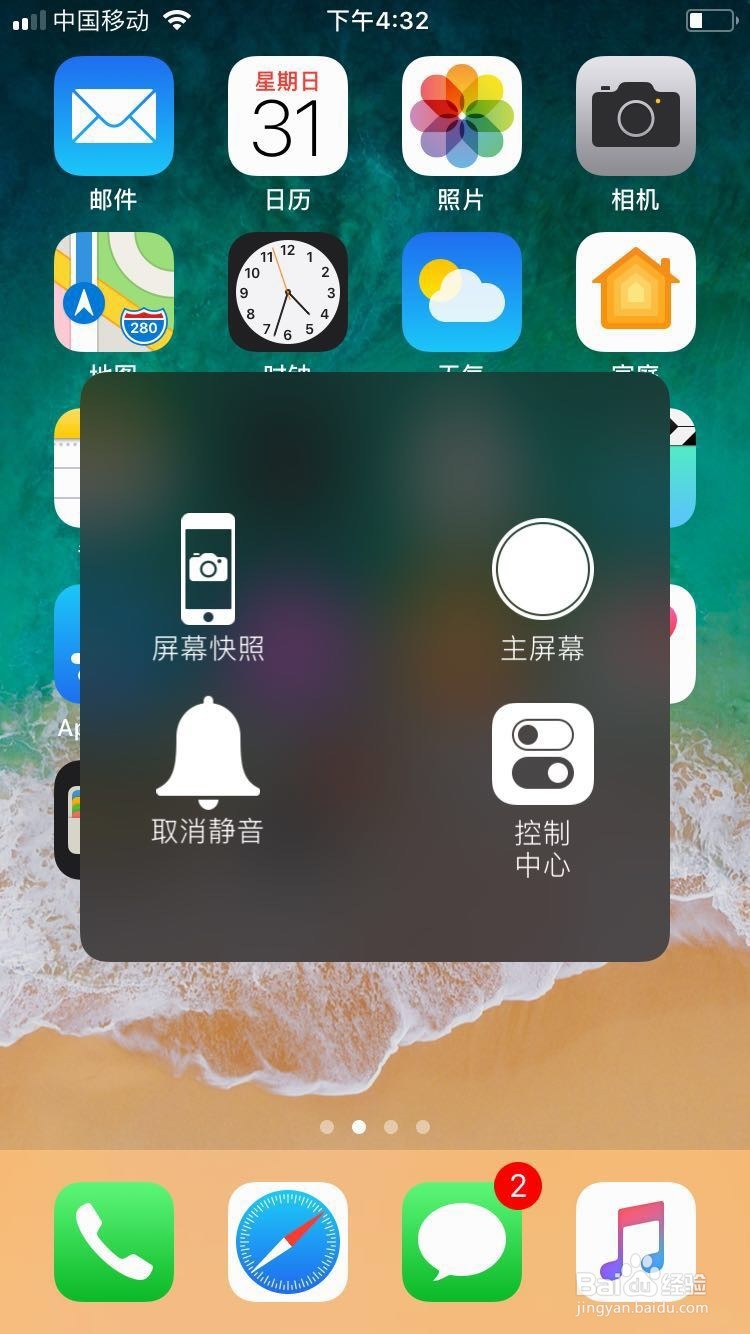苹果手机怎么截屏(怎么添加截屏、屏幕快照)
1、我们先找到系统的“设置”,点击;
2、找到“通用”二字,点击;
3、找到“辅助功能”,点击;
4、找到“AssistiveTouch”,点击进入;
5、找到“自定义顶层菜单”,点击进入;
6、在界面先点“+”,再找到“屏幕快照”,点击“完成”,即可。
声明:本网站引用、摘录或转载内容仅供网站访问者交流或参考,不代表本站立场,如存在版权或非法内容,请联系站长删除,联系邮箱:site.kefu@qq.com。
阅读量:21
阅读量:82
阅读量:36
阅读量:91
阅读量:40